怎样打开注册表编辑器 怎么打开电脑的注册表编辑器
时间:2020-10-17 17:14:01
注册表编辑器是一个比较庞大的数据库,有时电脑会出现一些问题或者需要更改一些设置时,会经常打开注册表编辑器来进行操作,那么我们要是想打开注册表编辑器要怎么打开呢,方法很简单不难,下面小编给大家分享打开电脑注册表编辑器的方法步骤。
解决方法:
第一种方法:
1、运行打开。打开电脑左下角的开始菜单,在右方列表中找到【运行】点击打开。
2、在弹出的运行对话框里输入【regedit】命令。点击确定。
第二种方法:
1、打开regedit文件。打开电脑C盘下的windows选项在里面找到【regedit.exe】文件。
2、鼠标点击【regedit.exe】文件,点击打开,进入注册表编辑器界面。
第三种方法:
1、注册表打不开。如果上述方式打不开注册表的话,很有可能我们注册表编辑器设置出现问题。打开电脑左下角开始菜单,找到运行选项点击打开。输入【gpedit.msc】命令打开本地组策略。
2、进入本地组策略,依次打开【用户配置】,【管理模版】,【系统】然后右方列表中找到【阻止访问注册表编辑器】。
3、点击打开,勾选未配置选项,然后点击右下方的确定选项,此时就可以打开注册表了。
以上就是打开电脑的注册表编辑器的方法步骤,有还不会打开电脑注册表编辑器的用户,可以按上面的方法来进行打开。

当我们的电脑使用久了之后,安装软件越来越多,没用的注册表也会随之增加,如果没有及时清理的话就会造成卡顿,往往注册表都会隐藏地较深不易清除。当注册表过多时,你可能就需要注册表清除工具来帮忙了,下面小编就为大家推荐几款非常实用的注册表清除工具,一起来看
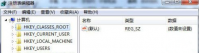
雨林木风win8.1如何 备份注册表 呢?很多时候我们都会使用注册表来解决电脑里的故障,但是在使用这个注册表的时候会出现操作失误的问题,这就比较麻烦了,如果我们有备份这些注册表

有很多电脑中的小问题都需要使用注册表编辑器来解决,但是最近有用户发现,在win8系统中打开注册表编辑器的时候提示注册表编辑器被管理员禁用了,这是怎么一回事呢?要如何来解决

最近有用户使用深度win10发现 注册表被管理员禁用 了,这是怎么回事呢?出现这样的问题,多半是本地策略故障引起的,那么下面就让小编来给大家分享一个解决方法,希望这个方法可以
WIN7注册表损坏了如何修复?注册表是window系统中的一个非常重要的数据库,用于存储电脑系统和应用程序的设置信息,注册表在系统中都占据着重要的地位,如果注册表被损坏了,就导致

Win8系统的注册表怎么备份?在使用电脑的很多时候,注册表都要用到,比如要系统优化、清除一些注册表垃圾、时间设置打不开、添加什么值等等。对于新手,在对注册表进行修改前,一定